解决方法:首先点击页面顶部的“开始”-“替换”;然后点击“查找内容”文本框,点击“特殊格式”,下拉列表里选“图形”;接着依照“格式”-“段落”,在弹出的“段落”对话框里,对齐方式选择“居中”;最后点击“确定”,选择“全部替换”即可。

本教程操作环境:windows7系统,WPS Office2016版本,Dell G3电脑。
打开wps,在设置之前,所有图片都是靠左。点击“替换”,弹出替换对话框。
![1620801467756380.jpg 10]U)]FLR_U13D@E5LC9UBM.jpg](https://img.php.cn/upload/image/352/767/146/1620801467756380.jpg)
选中“查找内容”小方框,单击“特殊格式”--“图形”。
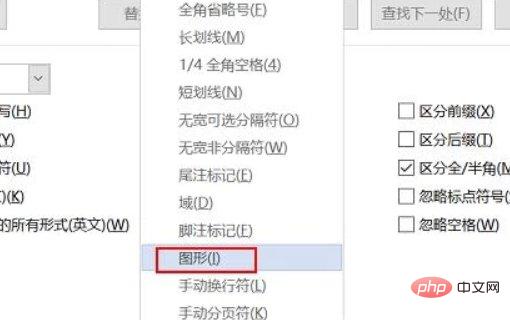
选中“替换为”对应小方框,单击“格式”--“段落”,弹出替换段落对话框。
![1620801479566134.jpg 1PLLR4(C]LQ$)5E5@~`{Y8Q.jpg](https://img.php.cn/upload/image/583/275/184/1620801479566134.jpg)
在替换段落对话框中选择对齐方式为“居中”。
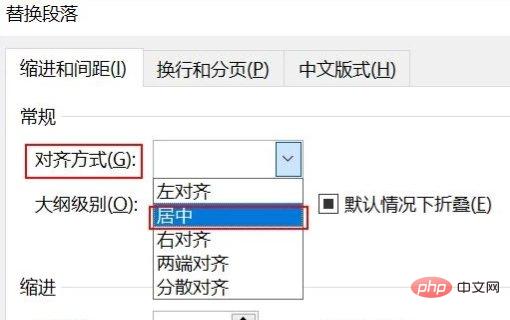
然后点击“确定”。
![1620801492308908.jpg ]KYCC~1QEWWW_]JX(}ZN((B.jpg](https://img.php.cn/upload/image/977/955/278/1620801492308908.jpg)
单击“全部替换”,即可看到替换4处。
![1620801499850978.jpg ]4S8R3B[}D14QJUYXSMDBFQ.jpg](https://img.php.cn/upload/image/403/136/634/1620801499850978.jpg)
所有图片全部设置为居中格式。
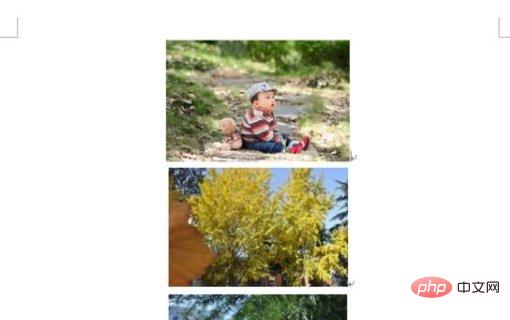
推荐教程:《Word教程》
以上就是WPS嵌入型图片无法居中怎么办的详细内容,更多请关注php中文网其它相关文章!

全网最新最细最实用WPS零基础入门到精通全套教程!带你真正掌握WPS办公! 内含Excel基础操作、函数设计、数据透视表等




Copyright 2014-2025 https://www.php.cn/ All Rights Reserved | php.cn | 湘ICP备2023035733号